I Chromebook sono dispositivi piuttosto semplici e non sbaglieresti nel dire che la piattaforma Chrome OS è solo il browser Chrome in esecuzione in un ambiente desktop. Tuttavia, offre alcune funzionalità interessanti, ma se c'è una cosa che non ci piace, è il fatto che devi inserire la password del tuo account Google ogni volta che desideri utilizzare il dispositivo. Certo, rende il dispositivo sicuro, ma inserire la password ogni volta può essere sicuramente una seccatura. Bene, se ti capita di possedere uno smartphone Android, c'è una soluzione alternativa. Sì, hai indovinato, puoi sbloccare il tuo Chromebook con il tuo dispositivo Android.
La funzione Smart Lock di Google ti consente di sbloccare il Chromebook tramite il tuo dispositivo Android, ma prima di guidarti su come configurarlo, ecco alcune cose che devi sapere:
Alcuni prerequisiti
- Il tuo dispositivo Android dovrebbe essere in esecuzione su Android 5.0 Lollipop o versioni successive.
- Il Chromebook dovrebbe eseguire Chrome OS v40 o versioni successive e dovrebbe essere dotato di Bluetooth.
- Per sbloccare il Chromebook dal tuo dispositivo Android, entrambi i dispositivi dovrebbero essere nelle immediate vicinanze. Per essere più precisi, il tuo dispositivo Android dovrebbe trovarsi entro 30 metri dal Chromebook.
- La funzione Smart Lock non è disponibile per gli account Google Work / Apps.
- Dovresti avere lo stesso account Google sul Chromebook e sul dispositivo Android.
Accoppia il Chromebook e il dispositivo Android tramite Bluetooth
La funzione Smart Lock di Google richiede che il Chromebook e il dispositivo Android siano accoppiati tramite Bluetooth. Quindi, prima di configurare Smart Lock, dovrai prima accoppiare il tuo dispositivo Android al Chromebook tramite Bluetooth. Ecco come farlo:
1. Vai al area di stato sul Chromebook e fare clic sull'opzione Bluetooth. Qui, fai clic su "Abilita il Bluetooth".
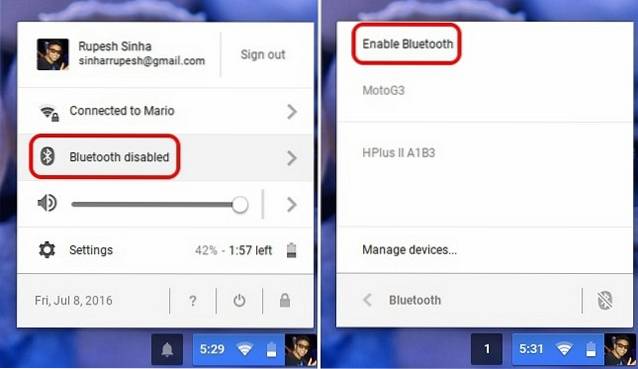
2. Anche, attiva il Bluetooth sul tuo dispositivo Android e renderlo visibile ad altri dispositivi. Quindi, vai a Impostazioni di Chrome OS-> Mostra impostazioni avanzate e nel Sezione Bluetooth, tocca "Aggiungi un dispositivo".
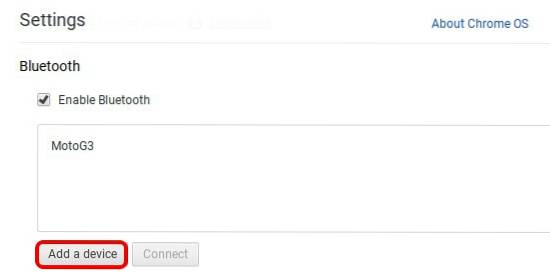
3. Dovresti quindi trovare il tuo dispositivo Android nella ricerca Bluetooth. Seleziona il dispositivo e fare clic su "Collegare".
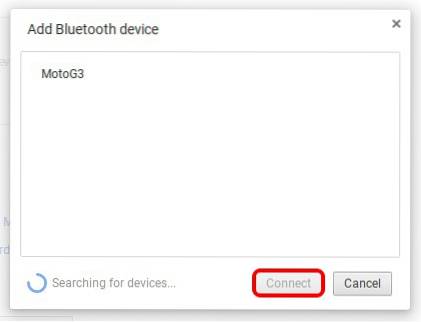
4. Quindi, dovrebbe apparire un messaggio sul tuo Android dispositivo con la passkey, toccare "Paio".
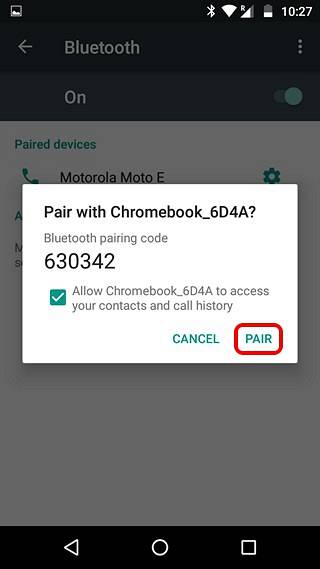
5. Selezionare "Accettare" sul tuo Chromebook ed entrambi i dispositivi verranno accoppiati.
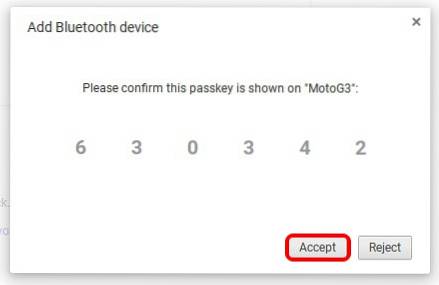
Configura Smart Lock su Chrome OS e Android
1. Per utilizzare Smart Lock, dovrai prima abilitare un blocco sul tuo dispositivo Android. Quindi, vai a Impostazioni-> Sicurezza-> Blocco schermo e impostare una sequenza, un PIN o una password. Dopodiché, vedrai l'opzione Smart Lock abilitata.
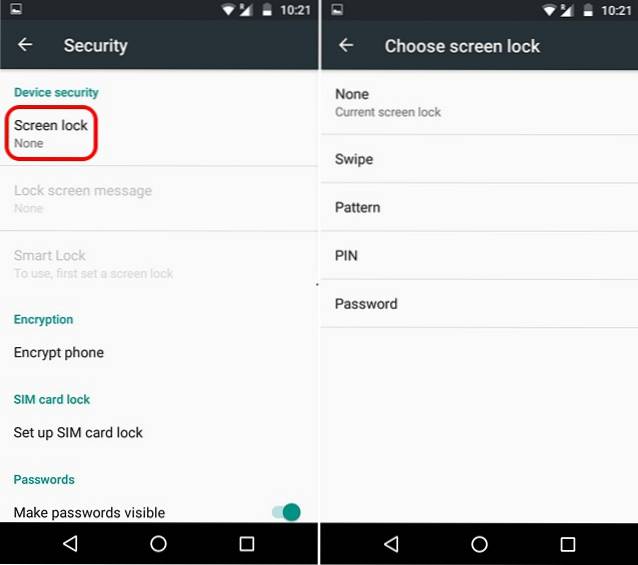
2. Una volta fatto, vai a Impostazioni di Chrome OS-> Mostra impostazioni avanzate e nel "Smart Lock per Chromebook (Beta)"Sezione, fare clic su"Impostare".

3. Dovrai quindi farlo inserisci la password del tuo account Google per avviare la configurazione di Smart Lock. Una volta inserito, dovrebbe essere avviata la configurazione di Smart Lock. Qui, fai clic su "Trova il mio telefono".
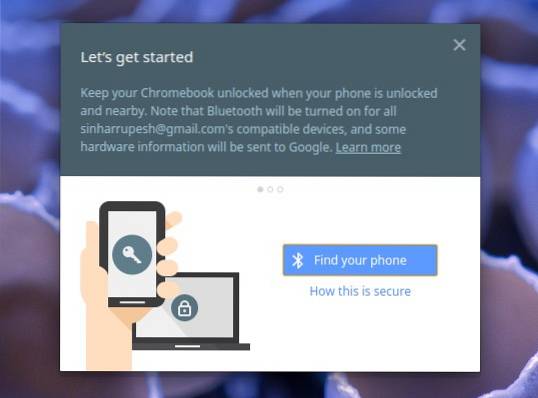
Nota: Il dispositivo Android e il Chromebook devono essere connessi a Internet e avere il Bluetooth abilitato.
4. Quando viene trovato il telefono, fare clic su "Usa questo telefono".
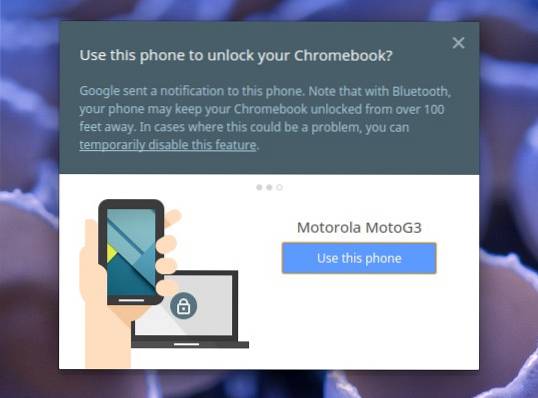
5. Una volta terminato, Smart Lock verrà impostato tra il Chromebook e il dispositivo Android. Vedrai anche una notifica sul tuo dispositivo Android che suggerisce che Smart Lock è stato impostato correttamente. Puoi fare clic su "Provalo"Sul Chromebook per dare una svolta a Smart Lock. Se hai altri Chromebook che utilizzano lo stesso account Google, puoi sbloccarli anche con Smart Lock, poiché le impostazioni vengono sincronizzate.
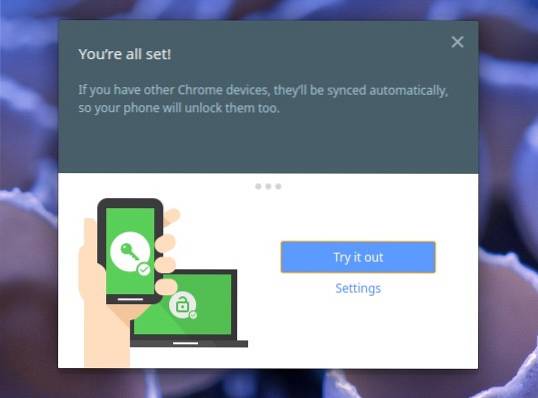
6. Ecco fatto, vedrai quindi un pulsante di blocco oltre al tuo account nella pagina di accesso e quando tu sblocca il tuo dispositivo Android, l'icona del lucchetto verrà sbloccata e potrai farlo basta toccare la foto per accedere.

Ogni volta che sblocchi il Chromebook tramite il tuo dispositivo Android, otterrai una notifica che dice "Chromebook sbloccato" su Android. Semplice, non è vero??
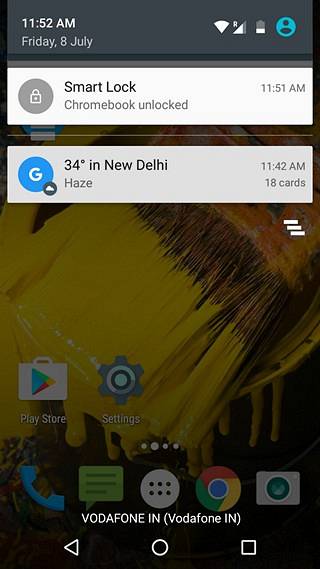
Nel caso in cui Smart Lock non funzioni, è necessario riavviare il Chromebook e il dispositivo Android. Puoi anche provare a disaccoppiarli e accoppiarli di nuovo per risolvere eventuali problemi. Se desideri disattivare Smart Lock, puoi andare su Impostazioni di Chrome OS-> Mostra impostazioni avanzate e nella sezione "Smart Lock per Chromebook (Beta)", fare clic su "Disattiva".
VEDERE ANCHE: 6 app per sbloccare il Mac con iPhone
Sblocca il tuo Chromebook con il tuo dispositivo Android con Smart Lock
Se hai una password complicata per i tuoi account Google, adorerai la funzione Smart Lock perché inserire ripetutamente la tua password può diventare complicato. Quindi, configura Smart Lock tra il tuo Chromebook e il dispositivo Android per rendere lo sblocco del Chromebook molto più semplice. Fateci sapere se doveste riscontrare problemi, saremo sicuramente felici di aiutarvi. Suona nella sezione commenti qui sotto.
 Gadgetshowto
Gadgetshowto

![Tatuaggi ispirati al Web [FUNNY PICS]](https://gadgetshowto.com/storage/img/images/web-inspired-tattoos-[funny-pics].jpg)
